با توجه جابجایی مجموعه فروش بسته شده است
از سفارش خوداری کنید
شروع کار اعلام خواهد شد
در صورت لزوم 09383323434 می توانید تماس بگیرید

شاید برای شما هم اتفاق افتاده باشد که بخواهید دو اکانت مختلف را در یک برنامه خاص گوشی خودتان مورد استفاده قرار دهید اما امکان انجام این کار در حالت عادی توسط آن برنامه ارائه نشود. در این شرایط مجبور خواهید بود که هر مرتبه برای دسترسی به اکانت مورد نظرتان از اکانت قبلی لاگ اوت کرده و وارد اکانت جدید شوید. اما آیا میدانید راه بهتری برای انجام این کار در اندروید وجود دارد؟ این راه مربوط به نصب دو نسخه از یک برنامه در اندروید میشود که در این مقاله به صحبت در مورد آن میپردازیم. جی اس ام باتری همراه شوید.
نصب دو نسخه از یک برنامه در اندروید
مقدمه
تصور کنید در حین استفاده از یک برنامه و اپلیکیشن خاص هستید و بنا به هر دلیل تمایل دارید در آن برنامه از دو اکانت مختلف استفاده نمایید، اما طبیعتا دوست ندارید هر بار که میخواهید وارد یکی از این دو اکانت شوید ملزم به لاگ اوت شدن از اکانت قبلی و ارائه مشخصات اکانت جدیدتان باشید! درست است که برخی از برنامه ها از قبیل تلگرام و اینستاگرام در اندروید و iOS قابلیت فعالسازی همزمان چند اکانت و استفاده از آن ها را ارائه کردهاند اما خیلی از برنامه های دیگر مثل واتساپ (WhatsApp)، اسکایپ (Skype) و غیره این قابلیت را ارائه نمیکنند. در این شرایط تکلیف چیست؟ چطور میتواند دو اکانت را به طور همزمان و بدون نیاز به لاگ اوت و لاگین کردن در برنامهای مثل واتساپ گوشی استفاده کرد؟
راه حل انجام این کار در نصب دو نسخه از یک برنامه در اندروید خلاصه میشود! اما منظور از نصب کردن دو نسخه یک اپلیکیشن در گوشی چیست؟ تصور کنید به جای اینکه یک برنامه واتساپ یا اسکایپ در گوشی شما نصب باشد، دو نسخه از این برنامه روی گوشی نصب شود و شما بتوانید در هر نسخه یک اکانت خاص را فعال کنید و به آن دسترسی داشته باشید. در این شرایط امکان استفاده همزمان از برنامه با دو اکانت مختلف میسر میشود. اما چطور قادر به انجام این کار خواهیم بود؟ در ادامه این مطلب میخواهیم به آموزش دقیق نحوه استفاده از این ترفند و نصب دو نسخه یک اپلیکیشن در اندروید بپردازیم. بنابراین با جی اس ام باتری همراه شوید.
رابط کاربری پیش فرض و اصلی حیلی از شرکت های سازنده موبایل از جمله شیائومی به طور پیش فرض این امکان را در اختیار کاربران قرار میدهند که بدون نیاز به نصب کردن هیچ اپلیکیشن جانبی دیگری بتوانند یک کلون یا کپی از برنامه های نصب شده روی دستگاه بسازند. بنابراین در قدم اول توصیه داریم که قابلیت های پیش فرض خود گوشی را بررسی کنید، چون شاید امکان نصب دو نسخه از یک اپلیکیشن به طور پیش فرض توسط خود رابط کاربری گوشی ارائه شود. برای انجام این کار کافیست به منوی Settings و سپس Apps یا Applications بروید و ببینید که آیا در این قسمت گزینهای تحت عنوان Clone App یا ِDual App و گزینه های مشابه وجود دارد یا خیر.
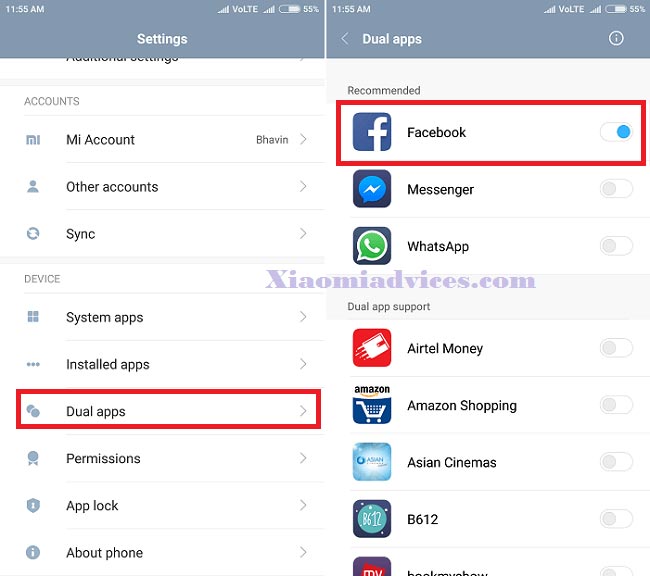
اگر همچنین گزینهای را در منوی تنظیمات گوشی خودتان پیدا کردید، دیگر نیازی به نصب کردن هیچ ابزار جانبی برای ایجاد امکان کلون کردن برنامه ها نخواهید داشت. میتوانید گزینه مذکور را لمس کنید و در لیست ارائه شده از برنامه های گوشی خودتان آن دسته از اپلیکیشن هایی که میخواهید یک کپی از آن ها ساخته شود را مشخص و انتخاب کنید. بدین ترتیب رابط کاربری گوشی دو نسخه از آن برنامه را روی موبایلتان نصب و اجرا خواهد کرد. تفکیک آیکون این دو نسخه از برنامه میتواند با توجه به رابط کاربری موبایل شما به شیوه خاصی صورت پذیرد. اما اگر گوشی به طور پیش فرض از قابلیت مذکور پشتیبانی نکند تکلیف چیست؟ در بخش بعد به شرح راه حلی که در این شرایط میتوانید از آن استفاده کنید اشاره خواهیم کرد.
اگر گوشی اندرویدی شما به طور پیش فرض از قابلیت نصب دو نسخه یک برنامه روی گوشی پشتیبانی نکند، میتوانید از ابزارهای جانبی بدین منظور کمک بگیرید. دقت داشته باشید که برای انجام این کار هیچ لزومی مبنی بر روت بودن گوشی شما وجود ندارد. برای نصب دو نسخه از یک برنامه در اندروید یا اصطلاحا کلون کردن اپلیکیشن ها میتوانید از برنامه های متعددی کمک بگیرید که ما در مقاله "بهترین برنامه های اپ کلونر برای گوشی" لیستی از بهترین آن ها را ارائه کردیم. برخی از این برنامه ها حتی در آیفون های اپل هم قابل نصب و استفاده هستند.
از بین تمام اپلیکیشن هایی که امکان کلون کردن برنامه های دیگر در اندروید و نصب دو نسخه یک اپلیکیشن را فراهم میکنند، دو برنامه App Cloner و Parallel Space از بهترین ها هستند و واقعا کیفیت عملکرد عالی دارند. با استفاده از این دو برنامه شما میتوانید هر اپلیکیشن و حتی بازی که دوست داشته باشید را روی گوشی خودتان کلون کرده و دو نسخه از آن را به صورت همزمان مورد استفاده قرار دهید. در ادامه این بخش سعی میکنیم نحوه استفاده از اپلیکیشن App Cloner را برایتان شرح دهیم. سایر برنامه هایی که بدین منظور ارائه شدهاند هم تقریبا ماهیت و عملکرد یکسانی دارند و شاید فقط در برخی از گزینه ای جزئی با برنامه App Cloner متفاوت باشند. اپلیکیشن App Cloner را میتوانید با کلیک بر روی این قسمت از طریق سایت رسمی خود آن دانلود و روی گوشی نصب کنید.
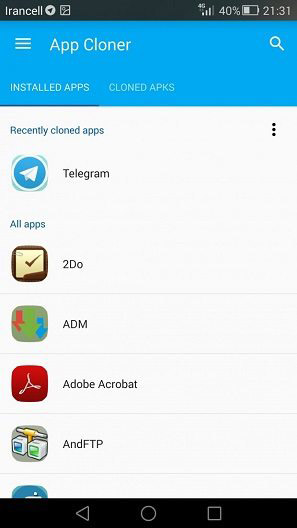
بعد از اینکه اپلیکیشن مذکور را روی گوشی خود نصب و اجرا کردید با صفحهای مشابه با عکس بالا مواجه میشوید. در این بخش لیستی از کل برنامه های نصب شده روی گوشی شما نمایش داده میشوند. فرض را بر این قرار میدهیم که شما میخواهید یک کلون یا کپی از برنامه تلگرام بسازید. برای انجام این کار کافیست از لیست برنامه های ارائه شده، تلگرام را انتخاب کنید. جالب است بدانید که با استفاده از برنامه App Cloner حتی قادر به نصب بیشتر از دو نسخه یک برنامه روی یک گوشی هم خواهید بود، یعنی میتوانید 3 نسخه از هر اپلیکیشن را هم روی گوشی خودتان نصب کنید.
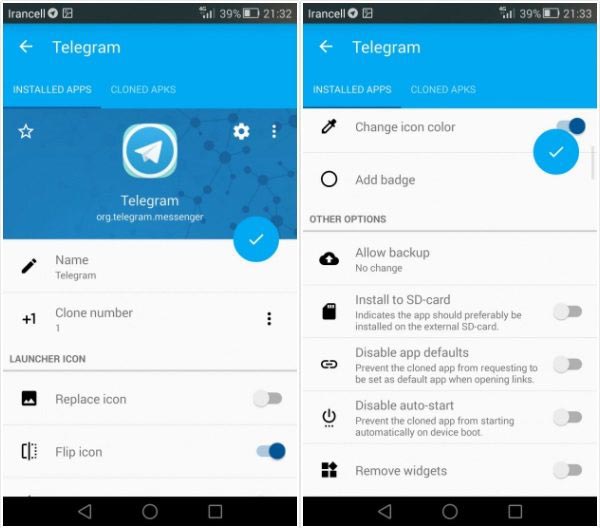
بعد از انتخاب برنامه مورد نظرتان لیستی از تنظیمات پیش رویتان قرار میگیرند که در واقع امکان کلون کردن برنامه با توجه به سلیقه شخصی شما را فراهم میسازند. در بخش Name میتوانید نام کلون اپلیکیشن مورد نظر را تایپ کنید و در قسمت Clone Number میتوانید تعداد کلون هایی که تمایل دارید از آن برنامه ساخته شوند را مشخص کنید. طبیعتا چون هدف شما نصب دو نسخه از یک برنامه در اندروید است بایست در این فیلد گزینه 1 را وارد کنید تا یک کلون از برنامه مورد نظرتان ساخته شده و در کنار نسخه اصلی به دو مورد تبدیل شود. امکانات دیگری از قبیل تغییر رنگ آیکون نسخه کلون شده برنامه و برخی قابلیت های دیگر هم در برنامه App Cloner ارائه شدهاند.
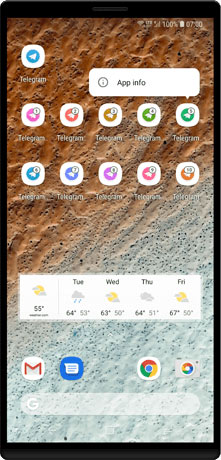
.بعد از اینکه تنظیمات مورد نظرتان را ایجاد کردید گزینه تایید و ساخت کلون را انتخاب کنید و در پنجره قوانین و هشداری که نمایان میشود هم گزینه OK را انتخاب کنید. حالا به منوی برنامه های گوشی بروید. مشاهده خواهید کرد که از برنامه انتخابی مورد نظر شما یک یا هر تعداد نسخه جدید که انتخاب کرده بودید ساخته شده است. با انتخاب هر آیکون برنامه مورد نظر به طور کاملا مستقل از دیگر آیکون ها اجرا میشود و شما میتوانید در هر کلون برنامه یک اکانت خاص را فعال نمایید و بدین ترتیب همزمان از همه آن ها در گوشی اندرویدی خودتان استفاده نمایید. اپلیکیشن های دیگری مثل Parallel Space هم در این راستا عملکرد بسیار عالی و پایداری دارند و میتوانند گزینه عالی برای نصب دو نسخه از یک برنامه در اندروید باشند.
جمعبندی
همانطور که مشاهده کردید در این مقاله به آموزش ترفندی برای نصب کردن دو یا چند نسخه از برنامه های اندروید بر روی گوشی های موبایل مبتنی بر این سیستم عامل پرداختیم. دقت داشته باشید که قابلیت کلون کردن برنامه در برخی از گوشی های موبایل و رابط کاربری پیش فرضشان ارائه شده، بنابراین در این گوشی ها لزومی مبنی بر نصب اپلیکیشن های جانبی برای ساخت کلون از برنامه هایتان نخواهید داشت. اگر میخواهید از ابزارهای جانبی برای انجام این کار استفاده کنید برنامه های App Cloner و Parallel Space فوقالعاده هستند. امیدواریم از این مقاله اختصاصی استفاده لازم را به عمل آورده باشید.
تمامی حقوق مادی و معنوی این سایت متعلق به سایت جی اس ام باتری می باشد.